荣耀电脑怎么设置指纹密码 荣耀magicbook14 2021锐龙版指纹解锁密码如何设置
在当今信息安全日益重要的时代,保护个人隐私和数据安全成为人们越来越关注的焦点,荣耀电脑作为一款性能出色的电脑产品,为了提升用户的信息安全保护级别,推出了指纹密码解锁功能。而荣耀MagicBook14 2021锐龙版也不例外,用户可以通过设置指纹密码来解锁电脑,提高了电脑的安全性。如何在荣耀MagicBook14 2021锐龙版上设置指纹密码呢?接下来我们就来详细介绍一下。
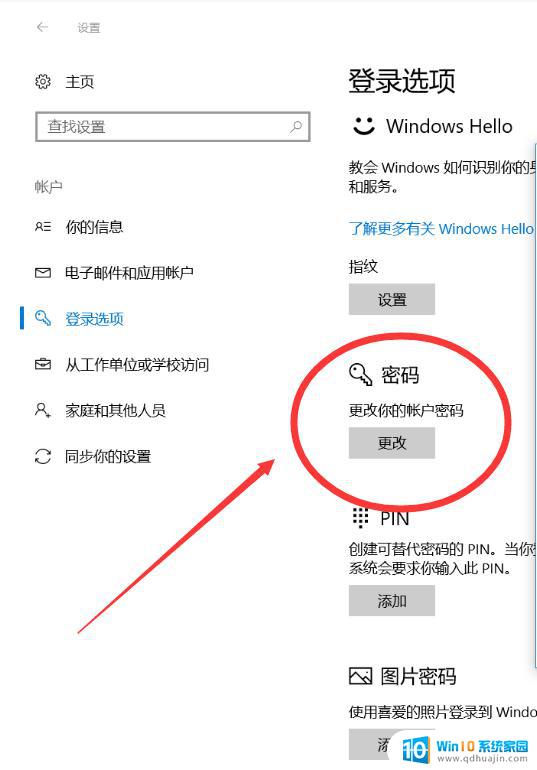
如何设置指纹
1、打开“登录选项”界面。
在搜索中输入“ 登录选项 ”,点击“登录选项”。
2、设置密码
若密码已设置,直接跳至第3步进行 PIN 码设置。若密码和 PIN 码均已设置,直接跳至第4步设置指纹。
在“登录选项”界面中,点击“ 密码 ”栏下的“ 添加 ”,进入“ 创建密码 ”页,根据界面提示设置密码。
3、设置 PIN 码
在“ PIN ”栏下,点击“ 添加 ”,在输入帐户密码后,进入 PIN 码设置页面,根据界面提示设置 PIN 码。
4、录入指纹。
点击“指纹”栏下的“ 设置 ”按钮,在“ Windows Hello 安装程序 ”界面,点击“ 开始 ”,输入 PIN 码确保安全。按照提示将手指反复放到传感器(指纹电源键)上采集指纹,直至完成录入。
5、指纹录入完成后,将笔记本关机。用录了指纹的手指轻轻按压指纹电源键,就可以一键开机并免密码登录到笔记本的工作桌面了。此外,在锁屏时候也可以指纹解锁笔记本啦。
小结
荣耀MagicBook 14 2021 锐龙版不仅保留了广受好评的一键指纹解锁登录设计,还使用指纹识别与电源键合一的设计。通过对BIOS深度优化,大大提升了开机登录的速度。
以上就是荣耀电脑如何设置指纹密码的全部内容,如果还有不清楚的用户,可以参考以上小编的步骤进行操作,希望对大家有所帮助。





